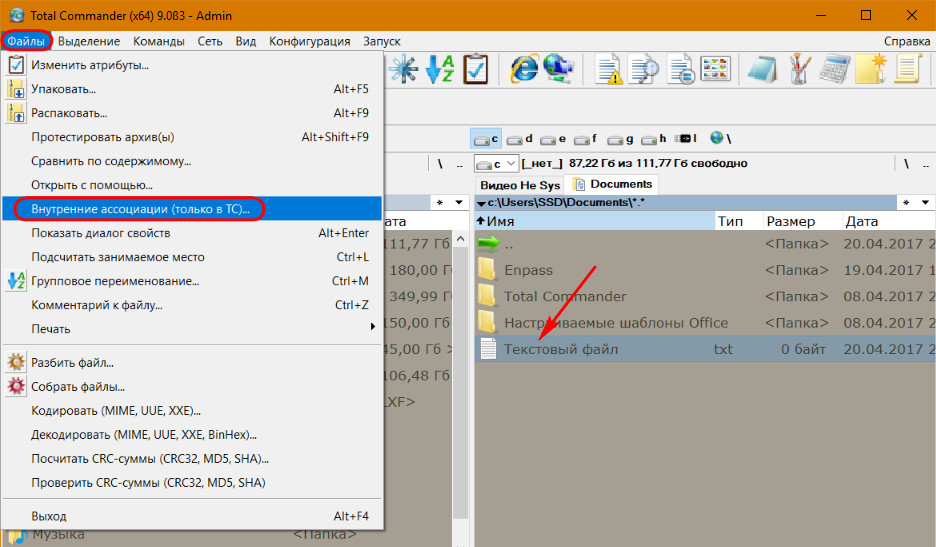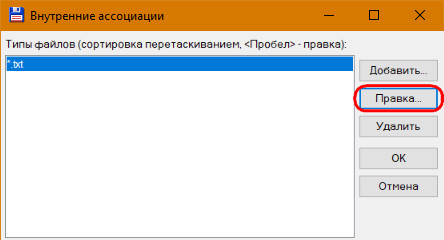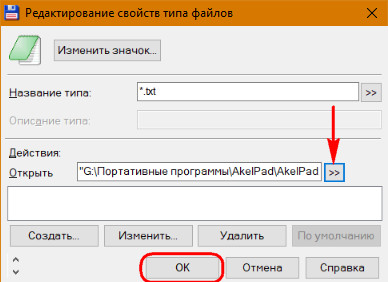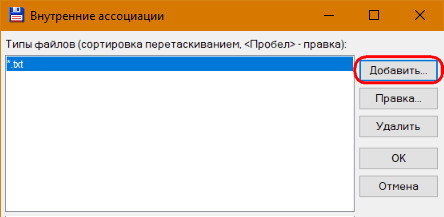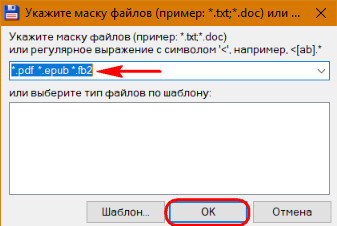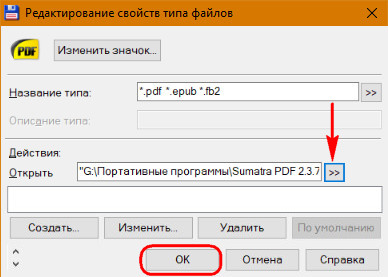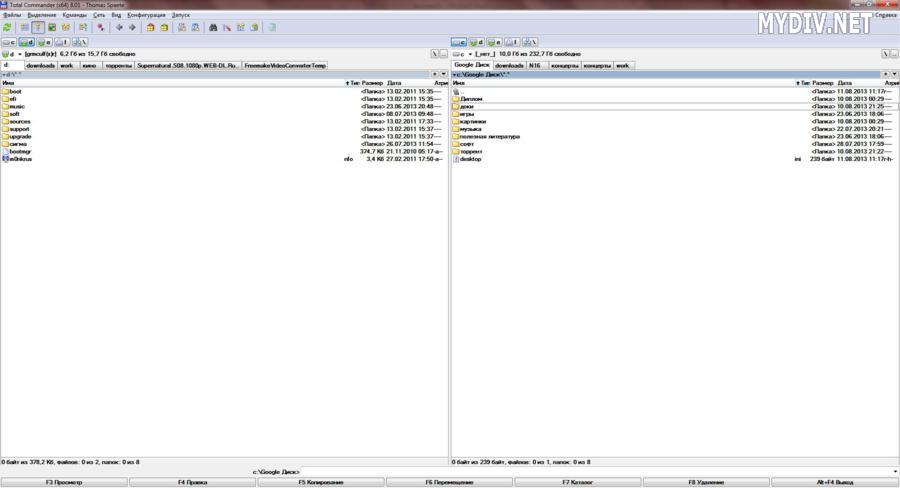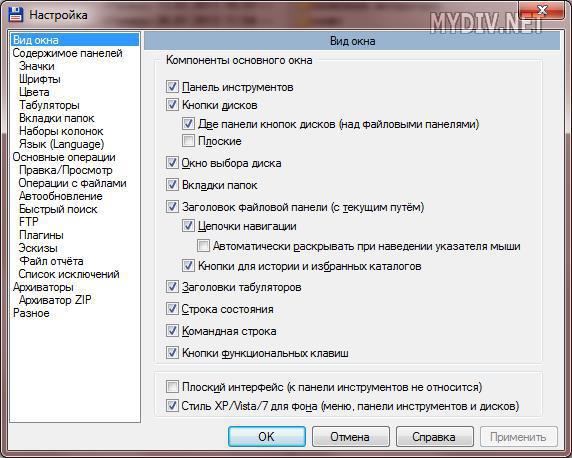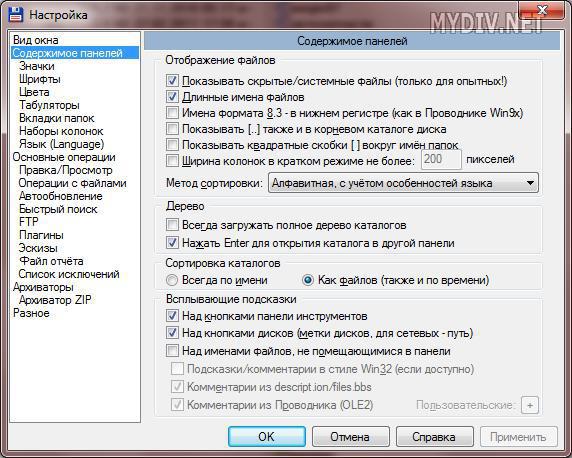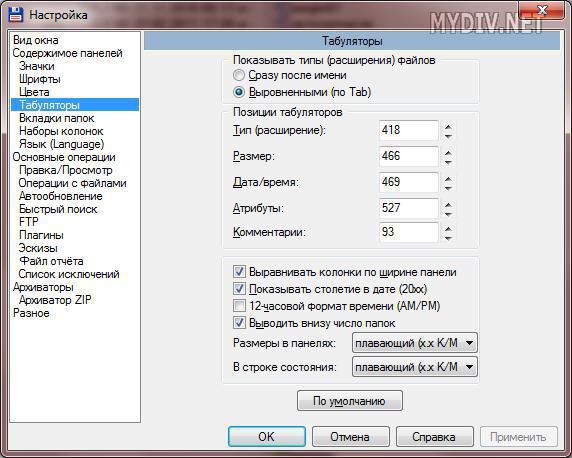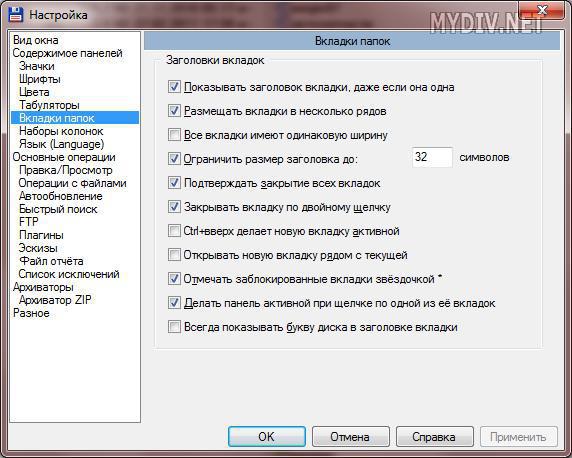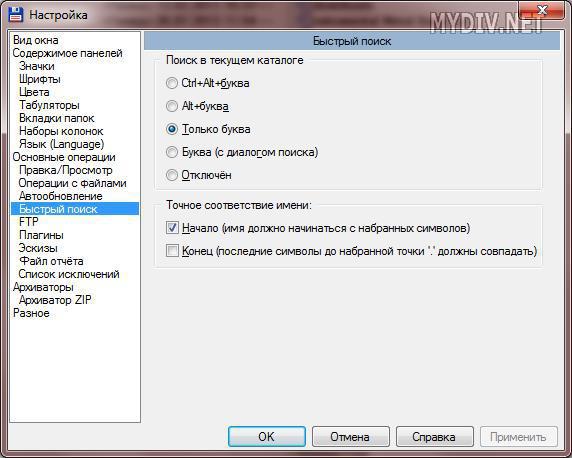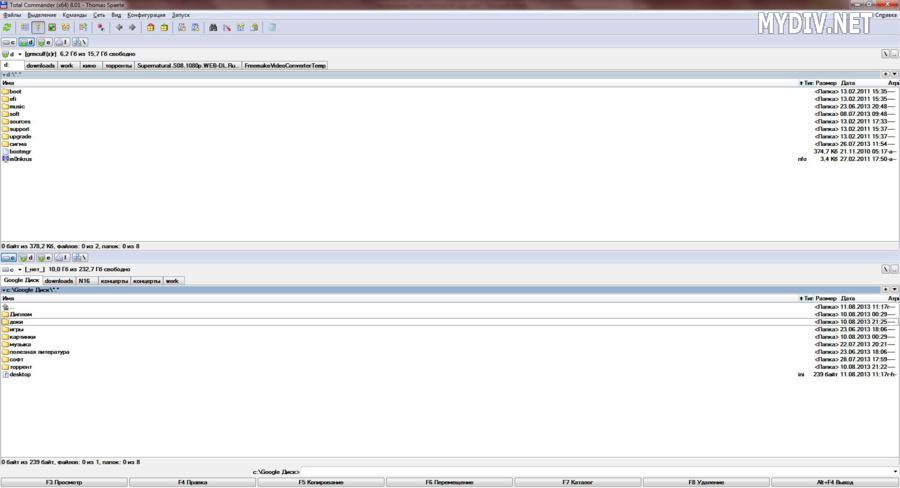Как настроить запуск total commander
Настройки Total Commander
По умолчанию Total Commander готов к работе после первого запуска. Между тем в некоторых случаях для большего удобства требуется произвести ряд настроек, в которых могут разобраться не все пользователи.
Настройки файлового менеджера состоят из нескольких основных разделов:
Вид окна
Здесь можно тонко настроить общий вид главного окна, в частности, добавить или удалить те или иные компоненты, например, главную панель, строку состояния, командную строку, расположенные в нижней части функциональные клавиши. Здесь же легко настроить отображение кнопок дисков (например, в виде выпадающего меню), включить заголовки табуляторов.
Содержимое панелей
Эти настройки отвечают за отображение информации в окнах Total Commander. Здесь, в первую очередь, следует обратить внимание на функцию отображения скрытых файлов и папок, так как именно ее многие пользователи не могут найти. Также в этом меню можно настроить сортировку файлов, включить или отключить отображение длинных имен файлов, активировать функцию подсказок, выбрать язык.
Такие пункты как «Значки», «Шрифты» и «Цвета» позволяют максимально тонко настроить вид программы. Пользователь имеет возможность настроить размеры иконок, переназначить иконки для тех или иных типов файлов, включить стандартные Windows или же загрузить сторонние. Программа поддерживает все установленные в систему шрифты, которые следует настроить, исходя из своих потребностей, а также установить те или иные цвета для них. Есть возможность выполнить настройки курсора, включить «темную тему» оформления.

В этом же меню можно настроить табуляторы и оптимизировать работу с вкладками, например, включить отображение заголовков и ограничить их длину до определенного количества символов, активировать и деактивировать закрытие вкладок двойным кликом.
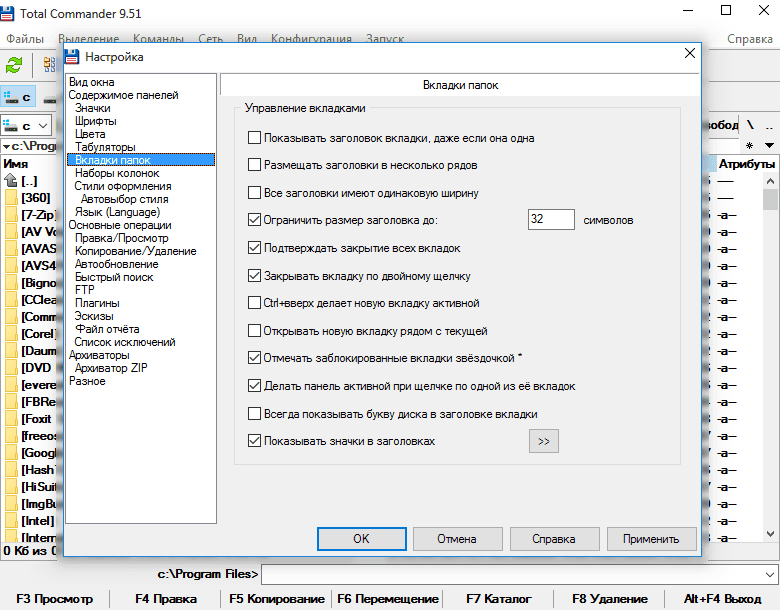
В пункте «Стили оформления» все вышеперечисленные настройки можно сохранять в профили и потом быстро переключаться между ними в один клик.
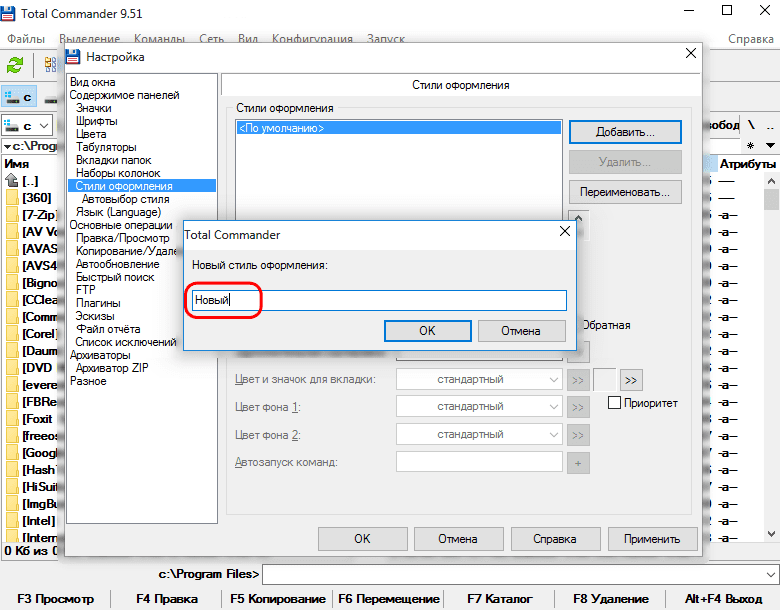
Основные операции
Именно этот пункт отвечает за все настройки для работы с файлами и папками. Разработчики предусмотрели здесь каждую мелочь, например, обеспечили возможность настроить прокрутку строк, активировать коррекцию времени для NTFS, включать или отключать отображение расширений в именах файлов. Особого внимания заслуживает настройка мыши: пользователи, которые привыкли к работе с FAR или Norton Commander, могут настроить работу как в этих классических файловых менеджерах.
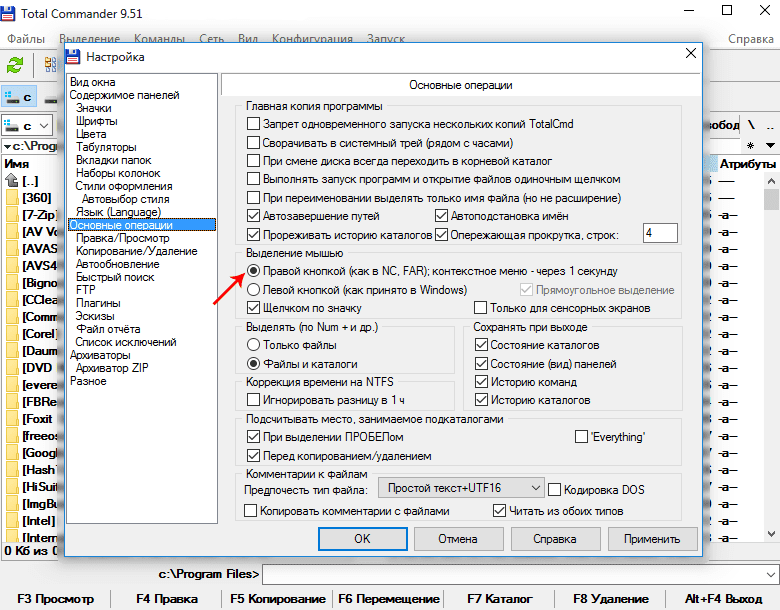
В этом же пункте можно настроить работу буфера обмена, к примеру, установив максимальный размер файлов в байтах, наладить FTP, где установить задержку между попытками входа, активировать работу фонового режима. Также пользователь может выбрать активную панель для использования удаленного сервера.
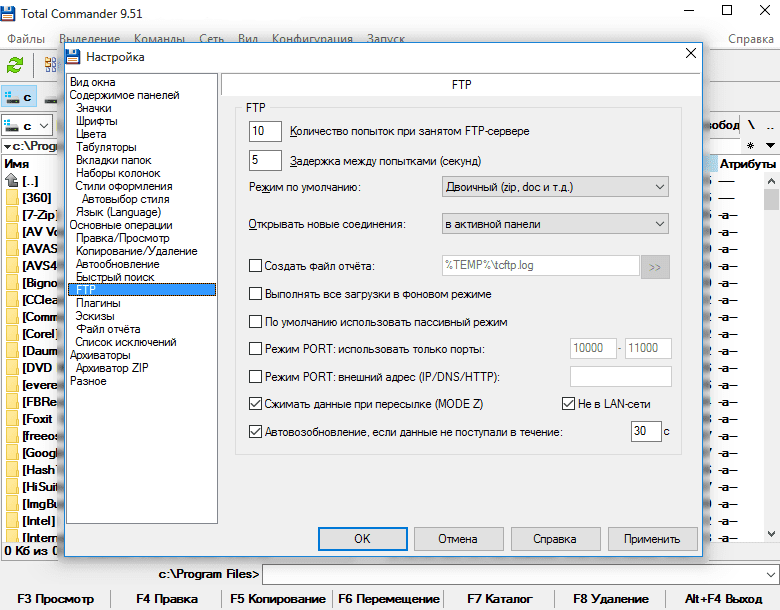
В «Основных операциях» есть возможность настраивать работу всех установленных плагинов, файлы отчетов, создавать списки исключений, чтобы программа не отображала те или иные типы файлов.
Архиваторы
Total Commander пользуется большой популярностью во многом благодаря встроенным архиваторам, в этом пункте можно тонко настроить их работу.
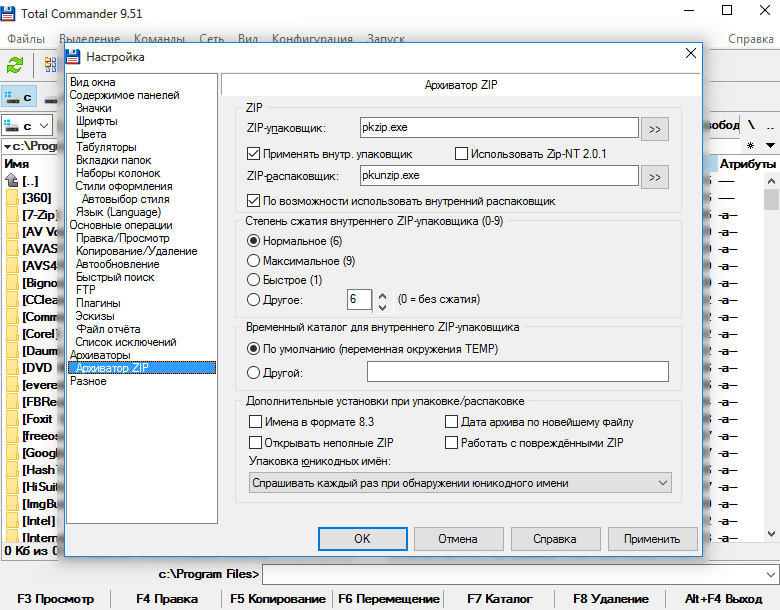
Например, настройки позволяют установить уровень сжатия, возможность открывать частично поврежденные архивы, настраивать отображения имен файлов в архивах.
Разное
В данном пункте пользователь может настроить некоторые горячие клавиши, звуки программы, включить или отключить функцию Drug&Drop, активировать или деактивировать запросы на подтверждение некоторых действий.
Как настроить внутри Total Commander свои программы по умолчанию
Total Commander настолько продвинутый файловый менеджер, что его возможностям вполне могли бы позавидовать создатели операционных систем выпуска вплоть до середины 90-х годов. Сборка Total Commander с портативным софтом для различных нужд на борту может избавить от надобности внедрять в систему стороннее ПО. Такие сборки комплектуются по большей части бесплатным софтом. Из других преимуществ – отсутствие риска при установке в Windows ПО с сомнительных источников.
И с потенциально нежелательным софтом вдобавок, меньшая захламлённость диска С и системного реестра, отсутствие служб стороннего ПО в автозагрузке. Ну и, конечно же, меньше действий в процессе переустановки самой Windows.
Одна из специфик Total Commander – автономная работа с ассоциированным ПО. Файл-менеджер настраивается на работу со своими, отличными от Windows ассоциациями файлов. Тогда как в проводнике Windows файлы по двойному клику будут воспроизводиться посредством одних программ, внутри Total Commander эти же файлы откроются с помощью других. Портативный файловый менеджер с собственными программами по умолчанию может стать стабильной и независимой от Windows средой (в том числе и переносимой на флешке) для работы с хранимым на диске компьютера контентом. Некоторые сборки Total Commander с портативным ПО на борту изначально поставляются с уже настроенными ассоциациями файлов. В этих сборках наиболее часто используемые расширения файлов настроены на открытие посредством портативных программ, которые поставляются в комплекте сборки. А как настроить «чистую» редакцию Total Commander на взаимодействие со своими программами по умолчанию?
И инсталлированные, и портативные программы ассоциировать с файлами внутри Total Commander можно, установив выделение на файле нужного формата и выбрав в меню «Файлы» пункт «Внутренние ассоциации».
Если какую-то из программ нужно ассоциировать с несколькими форматами файлов, на первом этапе жмём не «Правка», а «Добавить».
И далее жмём «Правка», чтобы назначить программу открытия, как рассматривалось выше, но уже для группы расширений.
Сборки Total Commander с портативным софтом в комплекте могут предлагать настройки ассоциаций файлов на этапе установки файлового менеджера.
Настраиваем Total Commander под себя: тонкая настройка
Детальная настройка Total Commander
Наверняка, многим из Вас хотя бы раз в жизни приходилось пользоваться файловыми менеджерами. Самым популярным из подобного рода программ несомненно является Total Commander. Он обладает колоссальным функционалом, необыкновенно удобным интерфейсом, который Вы можете настроить индивидуально.
Я не буду описывать каждый элемент настройки. Коснусь только тех, которые, на мой взгляд, действительно могут оказаться полезными для многих пользователей. Рассматривать особенности настройки будем на примере версии 8.01, которая является наиболее актуальной в настоящий момент.
Вид окна
Вкладка позволяет настраивать компоненты основного окна Total Commander. Установленная напротив каждого элемента галочка, соответственно, включает отображение данного элемента интерфейса.
Панель инструментов – это специальная панель, находящаяся под основным меню Total Commander. Содержит ряд клавиш, которые могут оказаться полезными при работе.
Кнопки дисков – на мой взгляд, весьма полезный элемент интерфейса. Располагается ниже панели инструментов и содержит кнопки для всех устройств, установленных в Вашей системе (жёсткие диски, физические, виртуальные приводы, флешки, внешние носители). Удобен тем, что переключаться между дисками можно при помощи указателя мыши.
Две панели кнопок дисков – панели дисков отображаются над обеими панелями в Total Commander.
Плоские – отключение этого элемента делает кнопки диска объёмными.
Окно выбора диска – элемент располагается ниже кнопок дисков. Позволяет выбирать диск из выпадающего меню.
Заголовок файловой панели (с текущим именем) – элемент расположен ниже вкладки папок. Содержит полный путь к папке, файлы из которой Вы просматриваете в данный момент. Путь можно копировать с помощью указателя мыши.
Заголовки табуляторов – иными словами заголовки колонок с характеристиками просматриваемых файлов (имя, тип, размер, дата).
Строка состояния – расположена в нижней части окна Total Commander. Содержит информацию о размере выделенных файлов/папок, общем количестве файлов/папок на данном уровне.
Кнопки функциональных клавиш – расположены в самой нижней части. Служат для выполнения операций над файлами/папками (просмотр, правка, копирование, перемещение, создание каталога, выход). На каждой кнопке находится надпись, содержащая горячую клавишу, привязанную к ней. Т.е. можно управлять как мышью, так и с клавиатуры.
Плоский интерфейс – при включении некоторые элементы как бы сливаются между собой.
Содержание панелей
Показывать скрытые/системные файлы – включает отображение скрытых файлов, что часто бывает полезным.
Длинные имена файлов – настройка необходима для корректного отображения длинных имён файлов, а также кириллических символов в названиях.
Показывать квадратные скобки [ ] вокруг имён папок – меня лично эта настройка безумно раздражает.
Метод сортировки – смело ставьте алфавитную.
Табуляторы
Здесь интересные настройки лишь:
Выводить внизу число папок – будет отображаться в строке состояния.
Размеры в панелях + В строке состояния – задаёт формат отображения размеров файлов/папок. Здесь всё зависит от предпочтений пользователя. Для меня, например, является удобным отображение в виде плавающий (х.х К/М/Г) – размер отображается в килобайтах/мегабайтах/гигабайтах с округлением до десятых.
Вкладки папок
Размещать вкладки в несколько рядов – при включенной настройке вкладки выстраиваются в несколько рядом друг под другом. Если же настройка выключена, то вкладки придётся проматывать при помощи специальных стрелочек.
Открывать новую вкладку рядом с текущей – кому-то может показаться удобным.
Основные операции
Запрет одновременного запуска нескольких копий TotalCmd – при выключенной настройке допускается запуск нескольких копий программы. Иногда такая необходимость возникает.
При переименовании выделять только имя файла – очень удобно, не надо выполнять дополнительных действий, чтобы избежать правки расширения.
Выделение мышью – лично мне привычнее левой кнопкой.
Быстрый поиск
Поиск в текущем каталоге – задаёт способ поиска файлов. Т.е. Вы начинаете набирать название на клавиатуре, а Total Commander находит файлы. На мой взгляд, наиболее удобным является способ Только буква.
Остальные настройки рассматривать не вижу смысла. Если кому-то понадобятся, думаю, в состоянии разобраться сами.
Есть ещё некоторые настройки интерфейса Total Commander, доступные через меню. В меню Вид можно выбрать вид отображения колонок панели (краткий, подробный, комментарии, пользовательский набор колонок).
Можно также упорядочивать отображение файлов (по имени, типу, дате/времени, размеру, без сортировки).
Переключаться между панелями удобно при помощи горячей клавиши Tab. Выбор источника также возможен с помощью Alt + F1 (для левой панели) и Alt + F2 (для правой).
На вкладке поиска Дополнительно можно задать интервал дат, в пределах которого был создан искомый файл. Здесь же можно задать размер, относительно которого будет производиться поиск.
В итоге, теперь мы с Вами знаем, насколько мощным файловым менеджером является Total Commander. И это я ещё описал далеко не все его возможности.
Файловый менеджер Total Commander, пошаговая инструкция
файловый менеджер Total Commander
Есть такой файловый менеджер — Total Commander, сегодня я хочу рассказать о некоторых его возможностях, эта программа настолько универсальна и удобна в использовании, что те аналоги, которые существуют не идут с ней ни в какие сравнения.
Сразу скажу, что установка этого файлового менеджера очень проста и доступна любому пользователю, а работа с ним доставляет только удовлетворение от проделанного, а ведь этой программе уже гораздо больше двадцати лет, она периодически обновляется до новой версии, так что вечно молода…
В приведенной ниже пошаговой инструкции, я постараюсь, как можно подробнее, познакомить вас с основными и часто встречающимися в повседневной работе операциями.
Файловый менеджер Total Commander, установка
так выглядит файловый менеджер Total Commander
Так выглядит программа, она работает не только на Windows, несколько лет назад её адаптировали и сделали «мобильную» версию под операционную систему Android, что еще расширило возможности применения.
Я пользуюсь этой программой с 2002 года, мне она нравиться своей оперативностью, за все время работы с ней, не было случаев какого-либо сбоя или зависания, с помощью этого менеджера файлов можно быстро выполнять различные операции.
Например: быстрое копирование папок и файлов; перемещать файлы, папки и их содержимое (как внутри диска, так и на другой диск); архивировать и разархивировать папки и файлы, что называется в «один клик»; создавать при необходимости группы файлов; разрезать и склеить объёмный файл; переименовывать файлы группами и по одному; менять расширение у файлов.
Подсказки по установке и настройке Total Commander
Существуют версии программы для 32-х бит. и для 64-х бит. (а также и 64-битные + 32-битные вместе) операционной системы Windows, так что перед установкой убедитесь какую версию собираетесь скачать, обязательно обращайте на это внимание.
Скачать программу рекомендуюс официального сайта, но в настоящий момент много предложений получить её бесплатно на русском языке, как сами понимаете, выбор за вами.
Скачанная с официального сайта программа, будет работать 30 суток, а далее вас попросят оплатить, примерно 40$, не спешите расстраиваться и расставаться со своими кровными — можно прекрасно обойтись и без этого.
По секрету скажу, что, после окончания срока бесплатного пользования, при каждом запуске программы, будет появляться такое окно с сообщением, где вас попросят нажать на одну из 3-х кнопок.
доступ к Total Commander
Смело жмём на нужную кнопку и… программа успешно запускается, вверху окна будет красоваться надпись «НЕ ЗАРЕГИСТРИРОВАНО», а Total Commander, будет готов к работе, повторюсь, так будет при каждом новом запуске…
Вернемся к установке, установка программы проходит стандартно, после того как скачаете, находите установочный файл и запускаете его, тут все интуитивно понятно, после установки и запуска у вас, скорее всего, откроется окно программы, где увидите все файлы отображаемые жирным шрифтом и каталоги, заключенные в квадратные скобки.
На панели управления будет минимум инструментов, придется немного повозиться, заходите во вкладку Конфигурация – Настройки или Конфигурация – Панель инструментов здесь вы решите все проблемы с внешним видом вашего менеджера., также еще пользуйтесь вкладкой Вид
Еще один момент во вкладке Конфигурация, когда зайдете в раздел «Настройка», то обязательно обратите внимание на первый пункт – «Содержимое панелей».
В этом разделе можно включать показ Скрытых и Системных и файлов, нужно лишь поставить «галочки» в соответствующих чек-боксах, далее нажать кнопку «Применить» и кнопку «ОК»
На панелях менеджера появятся скрытые файлы, такие, например, как AppData, будьте аккуратны, чтобы случайно не изменить эти самые скрытые или системные файлы, не забудьте отключить показ этих файлов, подробнее и нагляднее посмотрите ниже в видео.
Основные операции с файлами и папками
Подробнее о функционале файлового менеджера Total Commander читайте ниже, сначала посмотрим содержимое вкладок:
после ознакомления с содержимым вкладок, самое время перейти, непосредственно к выполнению различных операций, сделаем небольшой обзор, а подробности будут ниже в видеоролике.
Начнем, конечно же, с копирования файлов и папок, для этого наводим курсор на нужный файл или папку – шрифт меняет цвет на красный, далее нажимаем кнопку Копирование (внизу окна) или клавишу F4 на клавиатуре, файл скопирован в соседнюю панель окна программы
Выделять и копировать можно также и через вкладку Выделение, но мне привычнее – правой кнопкой мыши (ПКМ), если нужно удалить файл, то точно также выделяем правой кнопкой мыши и нажимаем кнопку (внизу окна) – Удалить или можно пользоваться клавишей F8.
Сделаем такое действие как перемещение файла или папки с одного диска на другой, например перемещение файла с диска С на диск B, то есть из окна, где открыт диск С, переместим любой файл и в другое окно, где открыт диск B, выделяем нужный файл, затем нажимаем внизу программы кнопку ПЕРЕМЕЩЕНИЕ, либо нажимаем клавишу F6, все файл перемещен, абсолютно также перемещаются папки и архивы.
Можно переместить из одной папки в другую на одном и том же диске, для этого нужно просто открыть один и тот же диск в правой и в левой панелях окна программы и манипулируйте с файлами в своё удовольствие.
Давайте посмотрим, как в этом приложении можно работать с архивированными файлами, выделяем ПКМ файл или папку, которые нужно упаковать в архив, а затем нажимаем на панели инструментов на значок упаковки с красной стрелкой.
Там появляется подсказка «Упаковать файлы, затем появиться окно, здесь нужно выбрать архиватор, которым будем упаковывать файл, архивированный или упакованный файл появится на панели диска С.
Распаковать архив также просто, выделяем архивированный файл ПКМ, далее нажимаем на панели инструментов значок упаковки с зеленой стрелкой, там появляется подсказка «Распаковать файлы» и на противоположной панели, там куда распаковываем архив появится файл.
Рассмотрим еще одну важную функцию Total Commander – это FTP-клиент, заходим во вкладку Сеть и выбираем раздел «Соединиться с FTP сервером», при первом соединении «Новое FTP — соединение…», здесь нужно будет прописать данные для входа на ваш хостинг, в последующем, прописывать ничего не нужно.
При последующем входе, выбираем нужный, если их у вас несколько, сервер и нажимаем кнопку «Соединиться», ниже в видео увидите, что выбран хостинг Timeweb, далее, открываем корневую папку и затем все точно также, как и при использовании любого FTP-клиента, на пример, FileZilla Client.
Если нужно залить на хостинг сайт, то действия будут следующие: 1 — открываем корневую папку на хостинге, куда нужно закачать сайт; 2 — выделяем файл с сайтом, например — это подписная страница.
ВНИМАНИЕ.
Закачиваемый файл или папка должны иметь название прописанное латиницей и малым шрифтом: 1 — копируем или перемещаем папку (файл); 2 — для проверки открываем на хостинге папку, проверяем как открывается сайт в браузере, для этого в адресную строку браузера вписываем имя вашего домена/ppnacheklist (ПРИМЕР) (через СЛЭШ) название папки или файла, все, сайт нормально открывается в браузере.
Если требуется переименовать файл или папку, то здесь все также просто — наводим курсор на нужный файл и щелкаем левой кнопкой мыши два раза (второй раз с небольшой задержкой, иначе файл просто откроется), название файла выделится синим цветом, щелкаем мышкой еще раз – появится курсор, а дальше как обычно изменяем текст, после этого нажимаем ENTER, файл переименован.
Есть еще одна интересная фишка – можно менять расширение у файлов, здесь все также, как и в случае переименования файлов, только меняем название расширения, у текстовых файлов можно поменять расширение PDF на docx или txt, то есть на любое, которое поддерживается.
Заключение
В заключение хочется сказать, что если вы привыкните работать с этой программой, то уже никакой другой проводник вы не будете воспринимать, настолько файловый менеджер Total Commander удобен для работы.
В статье я показал лишь самые основные, нужные и часто используемые функции этой программки, а на самом деле её возможности много больше, достаточно просто зайти в любую вкладку и посмотреть что там находится
В небольшой статье описать все возможности этого менеджера файлов довольно сложно, да и читать долго тоже не слишком интересно, а материала на самом деле много, если появятся вопросы – пишите в комментариях, я обязательно отвечу в течении суток.
Если вам понравилась информация о Total Commander, то поделитесь ею в социальных сетях с коллегами и друзьями — пощелкайте по кнопкам соц.сетей.
Панель быстрого запуска в Total Commander
Total Commander в начале 2000-х годов был софтом «Must Have» для программистов, системных администраторов и прочихспециалистов – первопроходцев в сфере компьютерных технологий на базе Windows. Позднее этот файловый менеджер обрел огромную популярность и у обычных пользователей, которые по мере наработки своего пользовательского опыта столкнулись с серьезной ограниченностью штатного проводника Windows.
Легковесность, простота, удобство работы с файлами, возможность настройки интерфейса под свои предпочтения, работа сFTP-серверами, встроенный архиватор, просмотрщик файлов и прочие полезные утилиты – это лишь основные преимуществаTotal Commander. Перечень функционала программы довольно широк. Об одной из функций программы речь и пойдет ниже– рассмотрим, как настроить панель быстрого запуска команд и приложений в Total Commander.
1. Быстрый запуск команд и приложений с панели Total Commander
Панель быстрого запуска команд и приложений располагается в верхней части окна Total Commander, и в самой программе она называется панелью инструментов. В зависимости от версии и сборки Total Commander панель инструментов идет с определенным набором предустановленных кнопок команд и приложений. Но эту панель инструментов можно настроить подсвои предпочтения, добавив дополнительно кнопки других команд, предусмотренных в Total Commander, а также кнопки установленных на компьютере программ и отдельных файлов.
Чтобы настроить панель инструментов Total Commander, в меню «Конфигурация» выберите, собственно, «Панель инструментов». Появится окно с разнообразными настройками.
2. Дизайн кнопок панели инструментов
Начнем с оформления самих кнопок. Кому-то нравятся маленькие аккуратненькие кнопочки, а кто-то предпочитает более видимый их размер. Поле «Вид кнопок» позволяет либо сделать маленькие кнопки с заданным 16-м размером, либо установить любой другой размер кнопок, вплоть до огромнейшего.
Правда, разнообразие стилей не балует – это либо плоские кнопки, либо объемные.
3. Добавление пустых ячеек под кнопки панели инструментов
Опция «Добавить» создает на панели инструментов дополнительную пустую ячейку, которую можно заполнить в дальнейшем любой кнопкой. Перед тем, как пополнить панель кнопками своих команд и приложений, можно сразу добавить несколько ячеек под них.
Если будут лишние, их можно убрать затем опцией «Удалить».
4. Добавление кнопок команд Total Commander
А теперь, собственно, о вынесении кнопок команд и приложений на панель инструментов Total Commander.
Команды Total Commander – это предусмотренный разработчиком функционал для удобства работы по большей части внутрисамого файлового менеджера. Вот некоторые из них, которые чаще всего используются в работе пользователей:
— переход на различные виды рабочих панелей Total Commander,
— сортировка файлов на этих панелях,
— применение различных фильтров отображения форматов файлов,
— быстрый просмотр содержимого файлов,
— архивация и разархивация данных,
— копирование, вставка, перемещение, удаление, переименование файлов,
— работа с FTP,
— различные операции с вкладками Total Commander,
— а также прочий функционал.
Эти команды присутствуют в главном меню вверху окна файлового менеджера, но вы также можете вынести на панель инструментов отдельными кнопками именно те команды, которые чаще всего используете.
В поле «Команда» нажмите значок в виде увеличительного стекла. В появившемся окошке выберите команды Total Commander, которые вы хотите добавить в пустые ячейки для кнопок.
В поле «Значок» вы сможете выбрать любую из предложенных иконок для кнопок или выбрать в проводнике свое изображение кнопки.
Добавьте на панель инструментов кнопки всех нужных вам команд Total Commander и жмите «Ок».
5. Добавление кнопок установленных на компьютере приложений и отдельных файлов.
Откроется проводник с заданным фильтром открытия «.exe»-файлов, где вы можете выбрать ярлыки запуска любого программного обеспечения, которое имеется на вашем ПК.
Точно так же кнопкой можно оформить быстрый запуск какого-то отдельного файла с данными. Например, вы часто пользуетесь одним каким-то документом. В проводнике, вместо ярлыка запуска приложения, выбираете нужный вам «.doc»-, «.txt»- или «.pdf»-документ.
6. Сохранение настроек панели инструментов Total Commander
После того, как вы сформируете окончательно панель инструментов, добавив все необходимые вам кнопки команд и приложений, необходимо сохранить эти настройки. Выберите в меню «Конфигурация» опцию «Сохранить настройки».
Настройки будут записаны в файл панели инструментов – как правило, это файл «Default.bar». А сам этот файл можно отыскать в папке установки Total Commander на системном диске С и переместить его на любой другой несистемный диск, чтобы после переустановки операционной системы выбрать именно его для воспроизведения панели инструментов Total Commander. И тогда не будет надобности заново настраивать панель инструментов.
Далее в поле «Панель» выберите файл «Default.bar», но уже с несистемного диска. Нажмите «Открыть», затем «Ок».
Теперь файл настроек панели инструментов Total Commander даже при последующих изменениях – удалении или добавлении новых кнопок – и сохранениях этих настроек будет обновляться именно на несистемном диске. И теперь все, что нужно сделать перед переустановкой Windows, это на всякий случай еще раз нажать опцию «Сохранить настройки».
После переустановки Windows и инсталляции ранее имеющихся на компьютере программ, быстрый запуск которых был настроен в панели инструментов Total Commander, вы попросту в поле «Панель» выбираете файл «Default.bar» с не системного диска. Все – ваши кнопки быстрого запуска команд и приложений готовы. Единственное условие – программное обеспечение после переустановки Windows нужно установить именно так, как они были до этого. Как правило,это путь:
«С:\Program Files\Папка программы».
Обзор программы Winstep Nexus, реализующей в операционной системе Windows док-панель, подобно той, которая представлена в системе Mac OS.
Детальный обзор достаточно простенького файлового менеджера Q-Dir, рассчитанного на пользователей-новичков, но с уникальной фишкой – четырёхоконным отображением файловой системы и разнообразием вариантов вида и ориентации окон.
Инструкция о настройке внутренних ассоциаций файлов с программами в файловом менеджере Total Commander. Рассмотрен момент установки Total Commander с интегрированным портативным софтом.
Программа OpenOffice требуется огромному количеству пользователей. Но установить ее бесплатно не так уж и просто. Из этой статьи вы узнаете, как это можно сделать.
Adobe InDesign – программное обеспечение зачастую востребованное профессиональными дизайнерами для создания уникальных дизайнерских решений с
В статье кратко описаны причины отказа Mozilla от выпуска Metro-версии браузера Firefox для Windows 8. Упоминаются некоторые нововведения в недавно
Программа OpenOffice требуется огромному количеству пользователей. Но установить ее бесплатно не так уж и просто. Из этой статьи вы узнаете, как это
Данная статья поможет владельцам вечно тормозящих и зависающих компьютеров улучшить производительность последних.